Έτσι, μόλις δημιουργήσατε την ομάδα σας στο Microsoft Teams και τώρα προσπαθείτε να προσαρμόσετε τις ρυθμίσεις. Αλλά η Teams λέει ότι εξακολουθεί να στήνει την ομάδα σας.
Ως αποτέλεσμα, δεν μπορείτε να αλλάξετε την εικόνα της ομάδας ή να κάνετε οτιδήποτε χρησιμοποιώντας την επιλογή Διαχείριση ομάδας. Συνήθως, αυτό το σφάλμα εμφανίζεται όταν προσπαθείτε να προσθέσετε μια νέα εικόνα ομάδας ή να λάβετε μια διεύθυνση email στο κανάλι.
Πιο συγκεκριμένα, το μήνυμα σφάλματος που εμφανίζεται έχει ως εξής: ' Ακόμα στήνουμε την ομάδα σας, μπορείτε να αλλάξετε την εικόνα σας όταν τελειώσουμε '. Εναλλακτικά, μπορείτε επίσης να λάβετε τη σύντομη έκδοση του σφάλματος: « Ακόμα στήνουμε την ομάδα σας. Παρακαλώ προσπάθησε ξανά αργότερα. '
Δυστυχώς, αυτό το σφάλμα παραμένει λίγες μέρες μετά τη δημιουργία των ομάδων τους από τους χρήστες.
Διορθώστε το σφάλμα Microsoft Teams "Εξακολουθούμε να ρυθμίζουμε την ομάδα σας".
Σημαντική σημείωση: Μερικές φορές, υπάρχει μια 24ωρη καθυστέρηση μετάδοσης, αν μόλις δημιουργήσατε την ομάδα σας. Επομένως, περιμένετε υπομονετικά και προσπαθήστε ξανά αργότερα.
Χρησιμοποιήστε την έκδοση Ιστού των ομάδων
Μεταβείτε στη διεύθυνση https://teams.microsoft.com/ και δοκιμάστε να αλλάξετε την εικόνα της ομάδας από την έκδοση web του Teams. Το ίδιο ισχύει για οποιαδήποτε ενέργεια που προκάλεσε το μήνυμα σφάλματος. Προσπαθήστε να δείτε εάν είναι δυνατό να τροποποιήσετε τις ρυθμίσεις της ομάδας σας από το Teams.Microsoft.com.
Επιλέξτε την ομάδα σας και μετά κάντε κλικ στο εικονίδιο Ρυθμίσεις .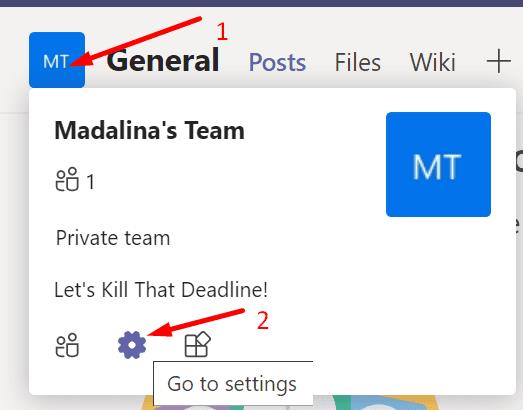
Στη συνέχεια, κάντε κλικ στην εικόνα της ομάδας .
Επιλέξτε Αλλαγή εικόνας . Ελέγξτε εάν μπορείτε να προσθέσετε τη νέα εικόνα.
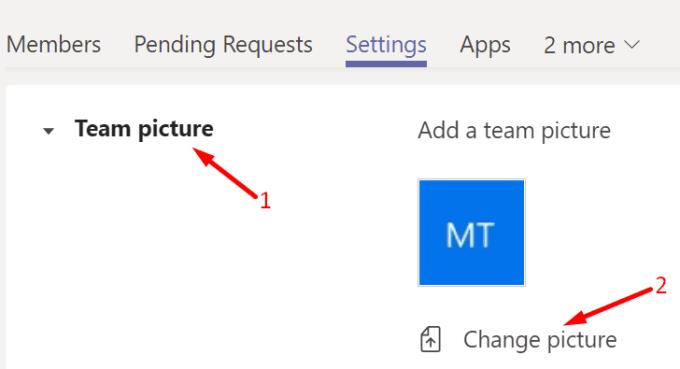
Ίσως υπάρχει κάποιο προσωρινό σφάλμα που επηρεάζει μόνο τον πελάτη Teams.
Χρησιμοποιήστε τα Εργαλεία προγραμματιστή στο πρόγραμμα περιήγησης
Ορισμένοι ισχυροί χρήστες του Microsoft Teams παρατήρησαν ότι αυτό το σφάλμα παρουσιάζεται λόγω ενός σφάλματος στη διεπαφή χρήστη HTML/JavaScript του προγράμματος-πελάτη του Teams. Και βρήκαν και λύση για να το φτιάξουν.
Το Microsoft Teams είναι χτισμένο στην πλατφόρμα Electron. Με άλλα λόγια, όλες οι αλλαγές που κάνετε στον υπολογιστή-πελάτη ιστού μεταδίδονται γρήγορα στον υπολογιστή-πελάτη επιτραπέζιου υπολογιστή. Εδώ είναι τι πρέπει να κάνετε.
Εκκινήστε το πρόγραμμα περιήγησής σας και μεταβείτε στη διεύθυνση https://teams.microsoft.com/.
Συνδεθείτε και κάντε κλικ στην επιλογή Αλλαγή εικόνας (όπως φαίνεται παραπάνω).
Τώρα, ανοίξτε τα Εργαλεία προγραμματιστών του προγράμματος περιήγησης. Η προβολή HTML θα πρέπει τώρα να είναι ορατή.
- Σημείωση : Εάν χρησιμοποιείτε το Chrome, κάντε κλικ στο μενού, επιλέξτε Περισσότερα εργαλεία και, στη συνέχεια, κάντε κλικ στα Εργαλεία προγραμματιστή .
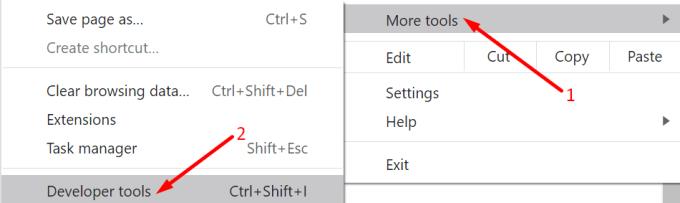
Στη συνέχεια, εντοπίστε και αφαιρέστε το χαρακτηριστικό disable από τα κουμπιά Upload Picture και Save . Κάντε το ίδιο για τα μητρικά στοιχεία τους.
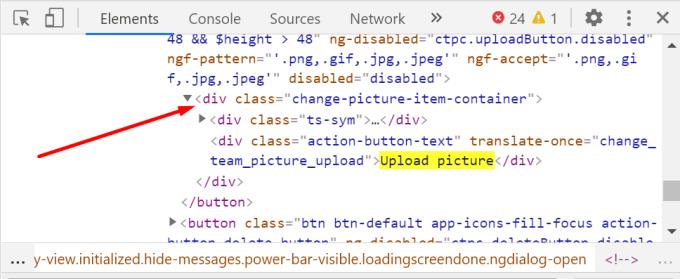
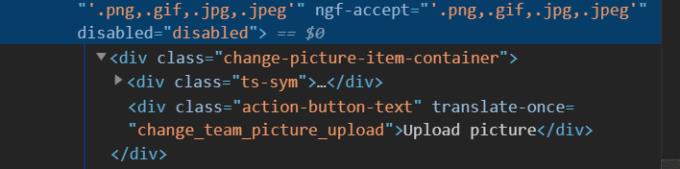
Πηγή: Microsoft Tech Community
Εάν δεν αισθάνεστε άνετα χρησιμοποιώντας τα Εργαλεία προγραμματιστών, ζητήστε από έναν χρήστη με γνώσεις τεχνολογίας να σας βοηθήσει. Το σενάριο συχνά ελαχιστοποιείται. Επομένως, απαιτούνται βασικές γνώσεις HTML. Το χαρακτηριστικό απενεργοποιημένο είναι συχνά κρυμμένο.
Τέλος πάντων, η κατάργηση των απενεργοποιημένων χαρακτηριστικών των δύο κουμπιών θα πρέπει να κάνει το κόλπο.
Ενημέρωση ομάδων
Ελέγξτε εάν χρειάζεται να ενημερώσετε το πρόγραμμα-πελάτη Teams. Ίσως η εφαρμογή απέτυχε να εγκαταστήσει αυτόματα τις πιο πρόσφατες ενημερώσεις. Κάντε κλικ στην εικόνα του λογαριασμού σας και επιλέξτε Έλεγχος για ενημερώσεις .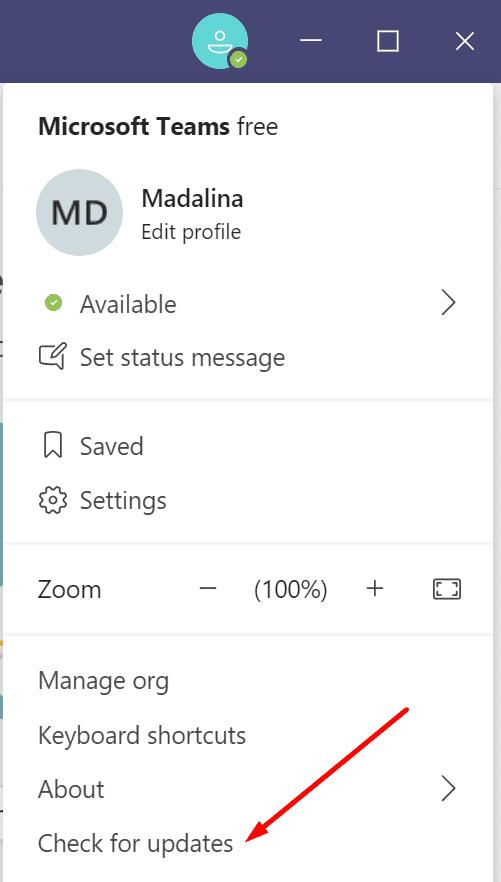
Δημιουργήστε μια νέα ομάδα
Εάν εξακολουθείτε να λαμβάνετε το ίδιο σφάλμα, δοκιμάστε να δημιουργήσετε μια νέα ομάδα. Αυτή τη φορά, δημιουργήστε την ομάδα μέσω του ιστού . Περιμένετε 5 λεπτά για να εφαρμοστούν πλήρως οι αλλαγές στους διακομιστές. Στη συνέχεια, εκτελέστε την ενέργεια που προκάλεσε αρχικά το σφάλμα.
Προσθήκη νέου κατόχου
Άλλοι χρήστες είπαν ότι κατάφεραν να διορθώσουν αυτό το πρόβλημα προσθέτοντας έναν νέο ιδιοκτήτη στην ομάδα. Εδώ είναι τα βήματα που πρέπει να ακολουθήσετε:
Προσθέστε έναν νέο ιδιοκτήτη στην ομάδα σας.
Ζητήστε τους να ανεβάσουν την εικόνα της ομάδας ή να επαναλάβουν την ενέργεια που προκάλεσε το σφάλμα. Χρησιμοποιήστε τόσο την εφαρμογή Teams όσο και το πρόγραμμα-πελάτη ιστού.
Καταργήστε τον κάτοχο αφού ολοκληρώσει επιτυχώς την ενέργεια.
Χρησιμοποιήστε το PowerShell
Μπορείτε να τροποποιήσετε πολλές ρυθμίσεις του Teams χρησιμοποιώντας το PowerShell.
Εκκινήστε το PowerShell με δικαιώματα διαχειριστή.
Στη συνέχεια, πληκτρολογήστε την εντολή Set-Teampicture . Μην ξεχάσετε να επιλέξετε το GroupID και τη διαδρομή εικόνας.
Το PowerShell θα επιστρέψει την εντολή αμέσως. Ωστόσο, το Microsoft Teams μπορεί να χρειαστεί έως και μία ώρα για να αντικατοπτρίσει τις αλλαγές. Για περισσότερες πληροφορίες, ελέγξτε αυτήν τη σελίδα υποστήριξης από τη Microsoft.
Ελέγξτε τη διεύθυνση SMTP
Εάν η Microsoft Teams λέει ότι εξακολουθεί να στήνει την ομάδα όταν προσπαθείτε να λάβετε τη διεύθυνση email στο κανάλι σας, ελέγξτε τη διεύθυνσή σας SMTP. Βεβαιωθείτε ότι έχει ρυθμιστεί στη σωστή τιμή.
Αυτό είναι πραγματικά ένα αρκετά ενοχλητικό ζήτημα. Το σφάλμα δεν σας επιτρέπει να δημιουργήσετε μια διεύθυνση email για το κανάλι σας.
Εάν τίποτα δεν λειτούργησε, μπορείτε να επανεγκαταστήσετε το Teams ή να επικοινωνήσετε με την Υποστήριξη της Microsoft.

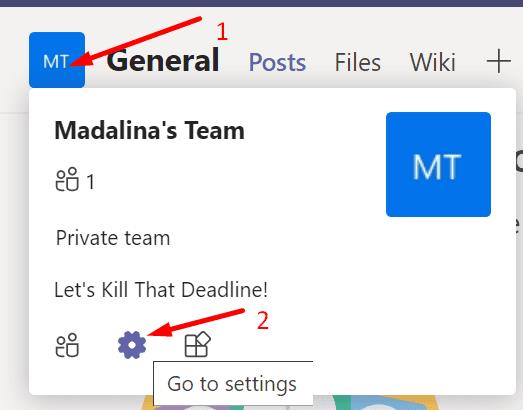
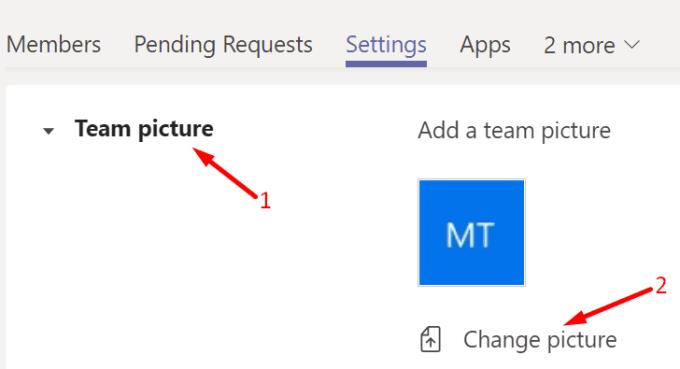
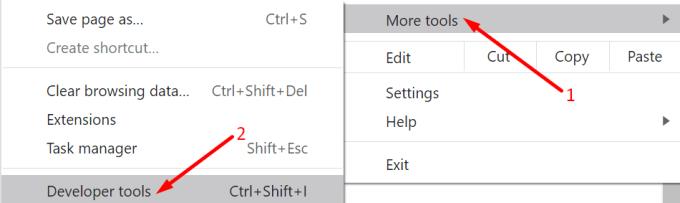
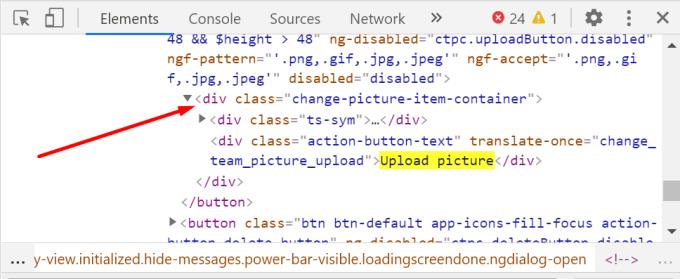
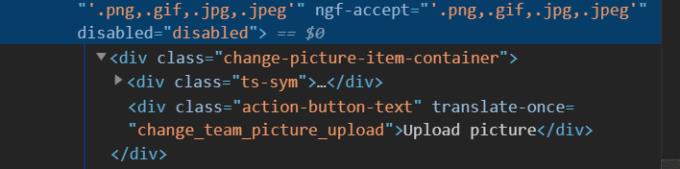
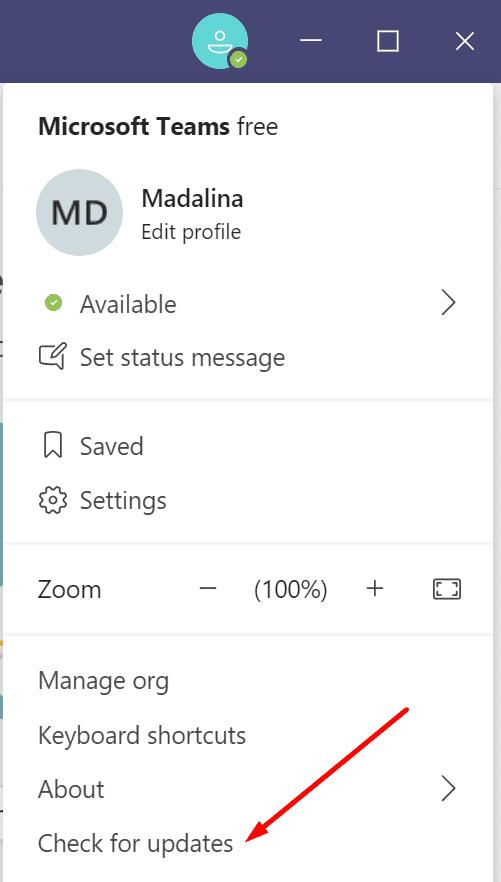




![Κωδικός σφάλματος Microsoft Teams 503 [ΕΠΙΛΥΘΗΚΕ] Κωδικός σφάλματος Microsoft Teams 503 [ΕΠΙΛΥΘΗΚΕ]](https://blog.webtech360.com/resources3/images10/image-182-1008231237201.png)










![Ο σύνδεσμος σας εκτελεί μια παλιά διαμόρφωση [Πλήρης οδηγός] Ο σύνδεσμος σας εκτελεί μια παλιά διαμόρφωση [Πλήρης οδηγός]](https://blog.webtech360.com/resources3/images10/image-339-1008190117267.jpg)











